编辑:系统城
2014-07-05 16:19:51
来源于:系统城
1. 扫描二维码随时看资讯
2. 请使用手机浏览器访问:
http://wap.xtcheng.cc/xtjc/45.html
手机查看
IE11是Windows8.1系统自带的浏览器,很多用户都对IE11抱着很大的希望,但最后却让人很失望,用户体验过后普遍反映IE11的兼容性很差,而且总会出现很多小问题,很是不稳定,所以很多用户决定舍弃IE11浏览器。
卸载Windows8.1系统IE11浏览器的步骤:
第一步:进入Win8.1控制面板,然后点击进入“程序和功能”设置,如下图所示:
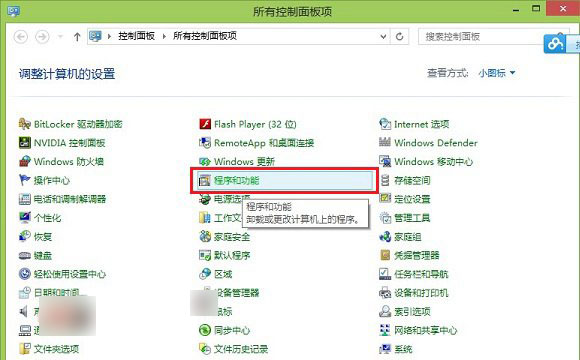
第二步:进入程序和功能设置后,再点击进入“启用或关闭Windows功能”,如下示意图所示:
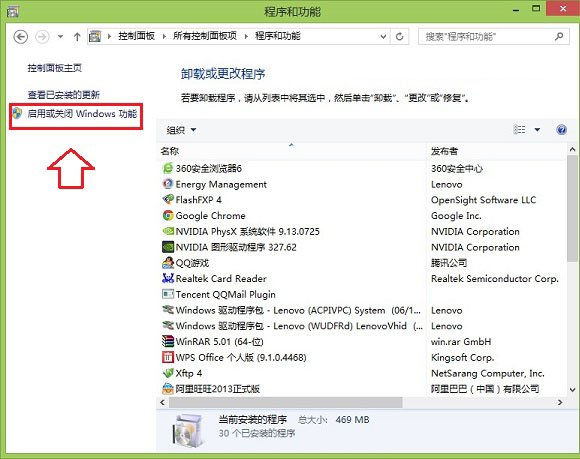
第三步:进入启用或关闭Windows功能设置后,就可以找到一些Win8.1内置的核心软件,这里我们可以找到一项名为“Internet Explore 11”项目,我们将其前面的√去掉,之后会有提示会关闭IE11,我们点击“是”,如下图所示:
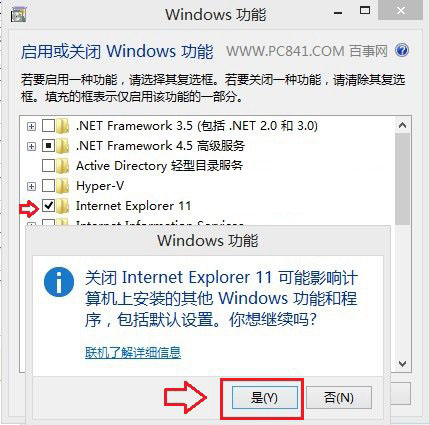
接下来再点击确定即可,如下图所示:
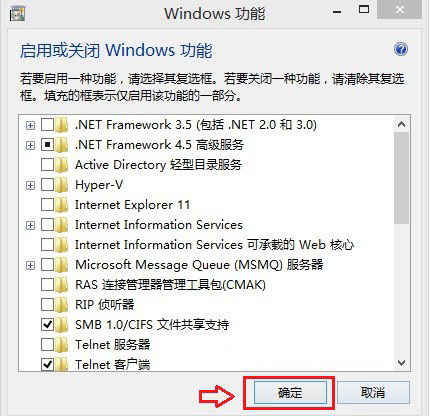
第四步:完成以上几步设置后,会看到最后的配置界面,完成后会提示需要重启电脑生效,我们重启电脑即可完成IE11卸载了,如下图所示。
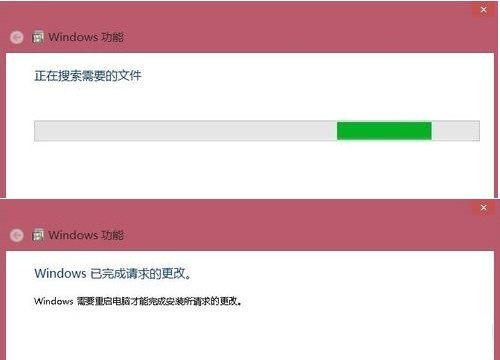
经过简单的四个步骤之后,用户完成了Windows8.1系统下IE11浏览器的卸载了。这里需要向用户说明的是,由于IE11是Windows8.1内置的浏览器,无法彻底删除,这里的卸载只是将它进行关闭操作。

微软推出的Windows系统基本是要收费的,用户需要通过激活才能正常使用。Win8系统下,有用户查看了计算机属性,提示你的windows许可证即将过期,你需要从电脑设置中激活windows。

我们可以手动操作让软件可以开机自启动,只要找到启动项文件夹将快捷方式复制进去便可以了。阅读下文了解Win10系统设置某软件为开机启动的方法。

酷狗音乐音乐拥有海量的音乐资源,受到了很多网友的喜欢。当然,一些朋友在使用酷狗音乐的时候,也是会碰到各种各样的问题。当碰到解决不了问题的时候,我们可以联系酷狗音乐

Win10怎么合并磁盘分区?在首次安装系统时我们需要对硬盘进行分区,但是在系统正常使用时也是可以对硬盘进行合并等操作的,下面就教大家Win10怎么合并磁盘分区。